SelectTypeの予約システムでは、臨時休業日時設定で設定した枠を「×」表示にすることが出来ます。
カレンダー上の停止した枠を「×」表示にすることも、空欄にすることも設定によって切替が可能です。
このブログエントリーでは、臨時休業日時設定で設定した枠を「×」表示にする方法をご案内します。
ログインしたらページ上部ヘッダーより「予約フォーム」→「各予約フォーム個別設定/臨時休業」をクリックします。
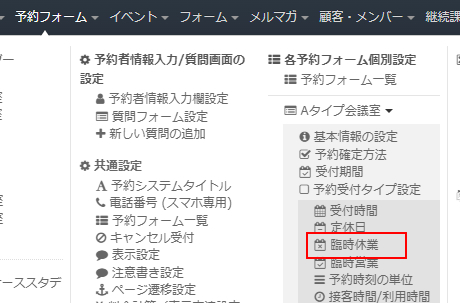
臨時休業日時設定エリアが表示されます。
「登録する」ボタンをクリックして設定画面を表示します。
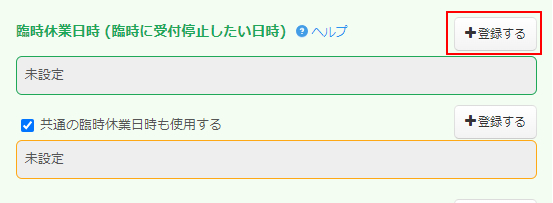
日時を指定して「「×」表示する」にチェックを入れます。
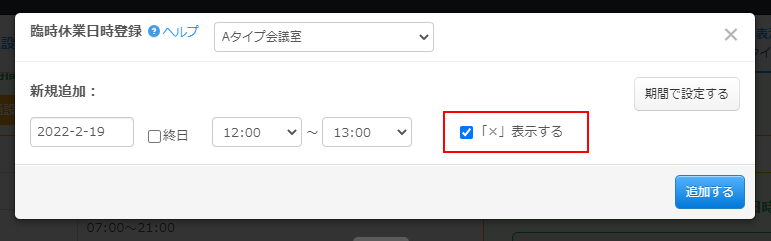
「追加する」ボタンで設定を完了します。
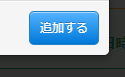
予約カレンダーを確認すると、指定した時間の枠に「×」が表示されます。
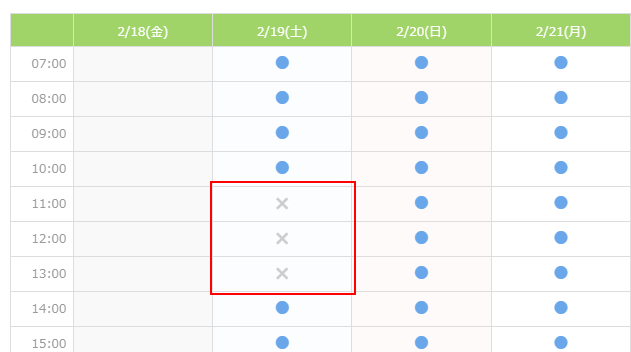
終日で設定した枠は月カレンダーの表示も「×」で表示されます。

臨時休業日時設定した時間帯を後から「×」表示に切り替えることも可能です。
臨時休業日時設定エリアの「編集」リンクから編集画面を表示して「×」表示指定をします。

このようにSelectTypeの予約システムでは、予約カレンダー上の臨時休業日時設定した枠に×マークを表示することができます。
カレンダー上では受付上限に達した枠に「×」マークを表示されますので、臨時休業日時の設定で受付停止した枠にも
同じように「×」マークを表示したいという場合にご活用ください。
SelectType: 無料でWEBサイト/予約フォーム付き予約システム/イベント管理・セミナー管理システム/メールフォーム付きサポートシステム/各種フォーム作成(アンケート,診断テスト)